路由器移动盒设置方法是什么?
38
2024-10-18
在现代社会,家庭网络已经成为我们生活的重要组成部分。而要实现家庭网络的顺利运行,一个重要的设备就是家庭路由器。然而,对于初次接触家庭路由器的新手来说,如何进行设置却可能是一件困扰的事情。本文将以新手设置家庭路由器的教程为主题,为大家详细介绍如何轻松完成家庭路由器的设置。
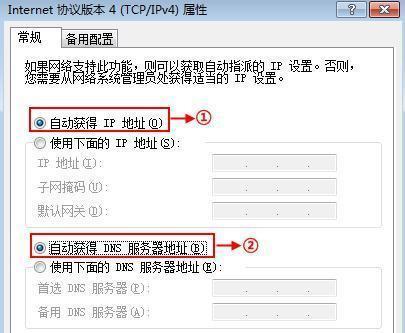
1.确保准备工作:连接路由器电源和电缆
在开始设置家庭路由器之前,确保你已经将路由器正确地连接到电源并使用网线连接到宽带调制解调器。这是保证网络连接正常运行的第一步。
2.访问路由器管理界面:查找默认登录网址
打开浏览器,输入路由器的默认登录网址。通常情况下,这个地址可以在路由器的说明书中找到,或者在路由器背面的标签上标明。
3.输入默认用户名和密码:建立管理连接
在登录页面中,输入默认的用户名和密码。如果你不知道这些信息,可以在路由器说明书中查找或者通过搜索引擎搜索你所使用的路由器品牌和型号的默认用户名和密码。
4.修改管理密码:确保网络安全
一旦你成功登录路由器管理界面,务必修改默认的用户名和密码,以确保你的网络安全。选择一个强壮的密码并妥善保管。
5.设置无线网络名称(SSID):个性化你的家庭网络
在路由器管理界面中,选择无线设置选项,并输入一个个性化的无线网络名称(SSID),这将是你家中所有设备连接到网络时所显示的名称。
6.设置无线加密方式:保护你的网络数据
选择无线设置选项中的加密方式,并选择一个强大的密码。这将确保你的网络连接只能被授权用户访问,有效保护你的网络数据安全。
7.设定IP地址分配方式:自动或手动
在路由器管理界面中,选择网络设置选项,并选择你想要使用的IP地址分配方式。大多数情况下,建议选择自动分配(DHCP)来方便管理。
8.设置端口转发规则:实现特定服务的远程访问
如果你需要通过家庭路由器访问某些特定服务(如IP摄像头、远程桌面等),你需要设置端口转发规则,将外部访问请求转发到正确的设备上。
9.开启家长控制功能:保护孩子上网安全
路由器管理界面中通常提供了家长控制的功能,你可以根据需要对特定设备或用户进行网站过滤、时间限制等设置,以保护孩子上网安全。
10.配置动态DNS服务:方便远程访问
如果你需要通过一个易记的域名来访问你的家庭网络,你可以配置动态DNS服务,这样无论你的公网IP地址是否变化,都能方便地实现远程访问。
11.设置无线信号强度:优化无线覆盖范围
在路由器管理界面中,你可以调整无线信号的发射功率,以优化无线覆盖范围。根据你家庭网络的布局和需求,选择一个适合的信号强度。
12.更新路由器固件:保持系统最新
定期检查并更新你的路由器固件是非常重要的。新版本的固件通常会修复已知的漏洞和问题,并增加新功能,确保你的家庭网络一直处于最佳状态。
13.设置访客网络:分离客人和主网络
为了保护你的主网络安全,建议设置一个独立的访客网络。这样,当你有客人来访时,他们可以连接到访客网络而不是主网络,降低主网络受到攻击的风险。
14.连接其他设备:享受无线网络
在完成家庭路由器的设置后,你可以连接其他设备,如手机、平板电脑和智能家居设备等,享受无线网络带来的便利。
15.测试网络连接:确保一切正常
最后一步是测试你的网络连接。确保所有设备能够正常连接和访问互联网,以验证你的设置是否成功。
通过本文所介绍的详细步骤,相信新手也能轻松地完成家庭路由器的设置。只要按照教程一步一步进行操作,你就能够建立起一个稳定、安全且个性化的家庭网络,为你的生活带来更多便利和乐趣。
随着互联网的普及,家庭路由器成为了每个家庭必备的设备。然而,对于一些刚接触家庭路由器的新手来说,其设置过程可能会显得有些困难。本文将为大家提供一份简单易懂的家庭路由器设置教程,帮助大家轻松完成设置。
1.检查设备完整性
在开始设置之前,首先确保你有一好无损的家庭路由器,并且配备了相应的电源适配器和网络线。
2.连接路由器与电源
将路由器的电源适配器插入电源插座,并将其与路由器相连。
3.连接路由器与宽带网络
使用一根网络线,将你的宽带网络和路由器相连。一头插入宽带调制解调器的网络接口,另一头插入路由器的WAN(广域网)接口。
4.打开电脑并连接到路由器
打开你的电脑,并使用另一根网络线将电脑与路由器的LAN(局域网)接口相连。
5.输入路由器设置IP地址
在电脑上打开浏览器,输入路由器的默认IP地址(通常为192.168.1.1或192.168.0.1)并按下回车键。
6.输入默认用户名和密码
在弹出的登录界面中,输入路由器的默认用户名和密码。如果你不清楚这些信息,可以参考路由器的说明书或者在厂商的官方网站上查找。
7.创建新的用户名和密码
成功登录后,为了增加安全性,建议你创建一个新的用户名和密码,并牢记好这些信息。
8.设置无线网络名称(SSID)
进入无线设置界面,修改无线网络名称(也称为SSID)。你可以设置一个易于识别又不容易被猜测的名称。
9.设置无线网络密码
在无线设置界面中,设置一个强密码来保护你的无线网络。使用包含大小写字母、数字和特殊字符的组合,并确保密码长度达到8位以上。
10.启用无线加密
启用WPA2加密,这是一种安全性较高的无线加密方式。确保你选择的加密方式与你的设备兼容。
11.设置网络时间协议(NTP)服务器
进入时间设置界面,选择一个可靠的NTP服务器来确保路由器时间的准确性。
12.设置端口转发
如果你需要在家庭网络中使用某些特定的应用程序,可以在路由器设置中进行端口转发。
13.设置家长控制
为了保护孩子免受不适当的互联网内容的影响,你可以在路由器设置中启用家长控制功能。
14.保存设置并重启路由器
在所有设置完成后,点击保存按钮并等待路由器重新启动,确保所有设置生效。
15.检查网络连接
最后一步是检查网络连接是否正常。打开你的手机或其他设备的Wi-Fi设置,连接到你刚设置好的无线网络,并尝试访问互联网,确保一切正常。
通过本文提供的家庭路由器新手设置教程,你可以轻松完成家庭路由器的设置。无论你是对家庭网络一窍不通的新手,还是想要提高网络安全性和性能的老手,这份教程都能帮助你顺利完成设置,并享受流畅的网络体验。
版权声明:本文内容由互联网用户自发贡献,该文观点仅代表作者本人。本站仅提供信息存储空间服务,不拥有所有权,不承担相关法律责任。如发现本站有涉嫌抄袭侵权/违法违规的内容, 请发送邮件至 3561739510@qq.com 举报,一经查实,本站将立刻删除。